Atividade de Pesquisa do Elasticsearch¶
Introdução¶
Uma atividade Elasticsearch Search, usando sua conexão Elasticsearch, recupera existente registros do Elasticsearch e destina-se a ser usado como fonte em uma operação.
Nota
Se os recursos de segurança do Elasticsearch estiverem habilitados em sua instância do Elasticsearch, você deverá ter o read privilégio de índice para o índice de destino ou alias de índice. Para pesquisa entre clusters, consulte Configurar privilégios para pesquisa entre clusters. Para pesquisar um ponto no tempo (PIT) para um alias, você deve ter o read privilégio de índice para fluxos de dados ou índices do alias.
Crie uma Atividade de Pesquisa do Elasticsearch¶
Uma instância de uma atividade Elasticsearch Search é criada a partir de um Conexão Elasticsearch usando seu tipo de atividade Search.
Para criar uma instância de uma atividade, arraste o tipo de atividade para a quadro de design ou copie o tipo de atividade e cole-o na quadro de design. Para obter detalhes, consulte Criando uma instância de atividade em Reutilização de componentes.
Uma atividade existente do Elasticsearch Search pode ser editada nestes locais:
- A quadro de design (consulte Menu Ações do componente em Quadro de Design).
- A aba Componentes do painel do projeto (consulte Menu Ações do componente em Guia Componentes do painel do projeto).
Configurar uma Atividade de Pesquisa do Elasticsearch¶
Siga estas etapas para configurar uma atividade Elasticsearch Search:
- Etapa 1: Insira um nome e consulta
Forneça um nome para a atividade e insira uma consultar. - Etapa 2: Revise os esquemas de dados
Quaisquer esquemas de solicitação ou resposta gerados a partir do endpoint são exibidos.
Etapa 1: Insira um Nome e uma Consulta¶
Nesta etapa, forneça um nome para a atividade e insira uma consultar:
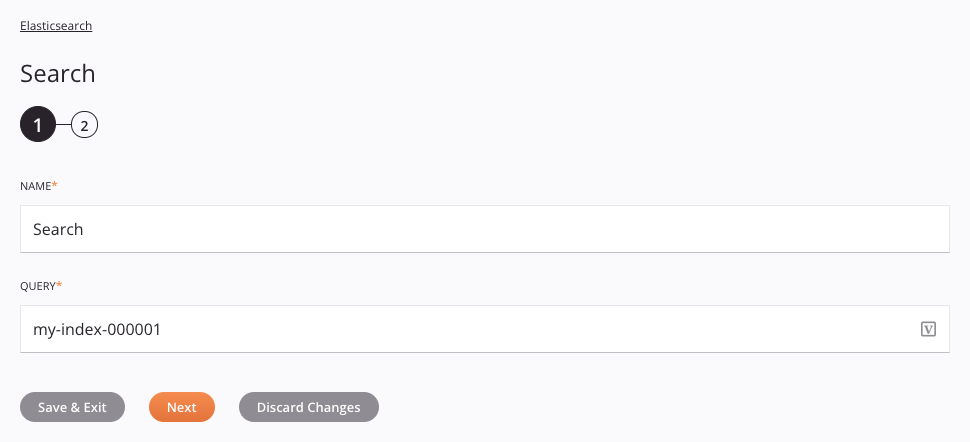
Dica
Campos com ícone de variável ![]() suporte usando variáveis globais, variáveis do projeto e variáveis Jitterbit. Comece digitando um colchete aberto
suporte usando variáveis globais, variáveis do projeto e variáveis Jitterbit. Comece digitando um colchete aberto [ no campo ou clicando no ícone da variável para exibir uma lista das variáveis existentes para escolher.
-
Nome: Insira um nome para identificar a atividade. O nome deve ser exclusivo para cada Elasticsearch Search atividade e não deve conter barras (
/) ou dois pontos (:). -
Consulta: Insira uma consultar de pesquisa.
-
Salvar e Sair: Se ativado, clique para salvar a configuração desta etapa e feche a configuração da atividade.
-
Próximo: Clique para armazenar temporariamente a configuração desta etapa e continuar para a próxima etapa. O a configuração não será salva até que você clique no botão Concluído na última etapa.
-
Descartar alterações: Após fazer alterações, clique para fechar a configuração sem salvar as alterações feitas em qualquer etapa. Uma mensagem solicita que você confirme que deseja descartar as alterações.
Etapa 2: Revise os Esquemas de Dados¶
Quaisquer esquemas de solicitação ou resposta gerados a partir do endpoint são exibidos:
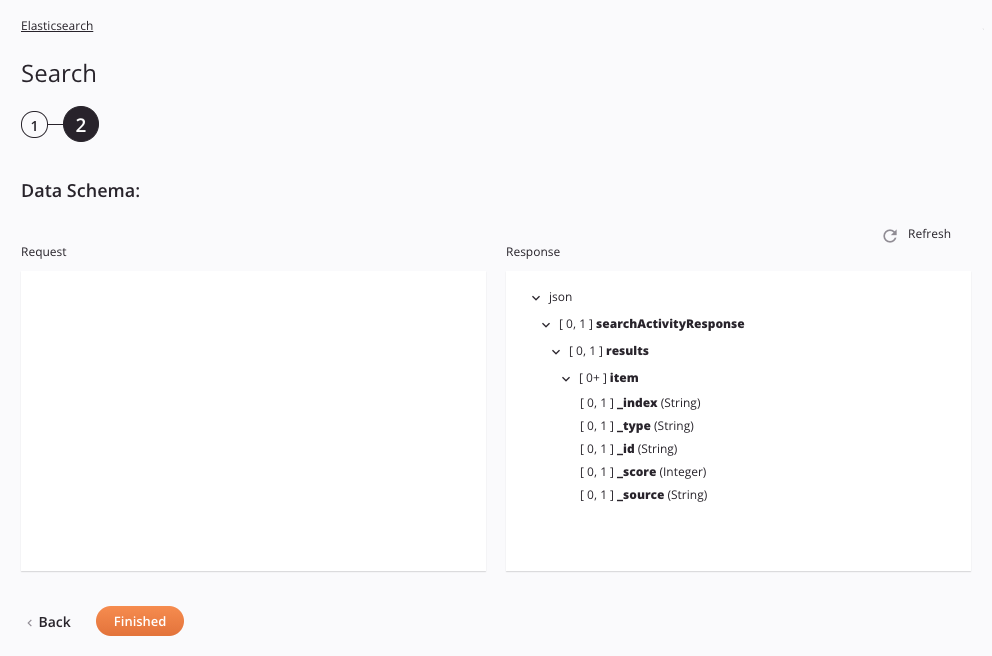
- Esquemas de dados: Esses esquemas de dados são herdados por transformações adjacentes e são exibidos novamente durante mapeamento de transformação.
!!! note "Nota" Os dados fornecidos em uma transformação têm precedência sobre a configuração da atividade.
O conector Elasticsearch usa o API REST do Elasticsearch 7.14.1. Referir-se a documentação da API para obter informações sobre os nós e campos do esquema.
O esquema de dados consiste nestes nós e campos:
| Nó/campo do esquema de resposta | Descrição |
|---|---|
| resultados | Resultados da pesquisa |
| item | Artigo |
| _índice | Nome do índice |
| _tipo | Os documentos type |
| _id | O ID do documento |
| _pontuação | A [pontuação de relevância][do documento]relevance-score] |
| _fonte | Indica quais campos de origem são devolvidos para documentos correspondentes |
-
Atualizar: Clique no ícone de atualização
 ou a palavra Atualizar para regenerar esquemas do endpoint do Elasticsearch. Esta ação também regenera um esquema em outro locais em todo o projeto onde o mesmo esquema é referenciado, como em uma transformação adjacente.
ou a palavra Atualizar para regenerar esquemas do endpoint do Elasticsearch. Esta ação também regenera um esquema em outro locais em todo o projeto onde o mesmo esquema é referenciado, como em uma transformação adjacente. -
Voltar: Clique para armazenar temporariamente a configuração desta etapa e retornar à etapa anterior.
-
Concluído: Clique para salvar a configuração de todas as etapas e fechar a configuração da atividade.
-
Descartar alterações: Após fazer alterações, clique para fechar a configuração sem salvar as alterações feitas em qualquer etapa. Uma mensagem solicita que você confirme que deseja descartar as alterações.
Próximos Passos¶
Depois de configurar uma atividade Elasticsearch Search, conclua a configuração da operação adicionando e configurar outras atividades, transformações ou scripts como etapas de operação. Você também pode configurar a operação configurações, que incluem a capacidade de encadear operações que estão no mesmo fluxo de trabalho ou em workflows diferentes.
As ações de menu de uma atividade podem ser acessadas no painel do projeto e na quadro de design. Para obter detalhes, consulte Menu Ações de Atividade em Noções básicas do conector.
As atividades do Elasticsearch Search podem ser usadas como fonte com estes padrões de operação:
- Padrão de transformação
- Padrão de arquivo de dois alvos (apenas como a primeira fonte)
- Padrão de arquivo HTTP de dois destinos (apenas como a primeira fonte)
- Padrão de duas transformações (apenas como primeira fonte)
Para usar a atividade com funções de script, grave os dados em um local temporário e use esse local temporário localização na função de script.
Quando estiver pronto, implantar e execute o operação e validar o comportamento verificando o registros de operação.